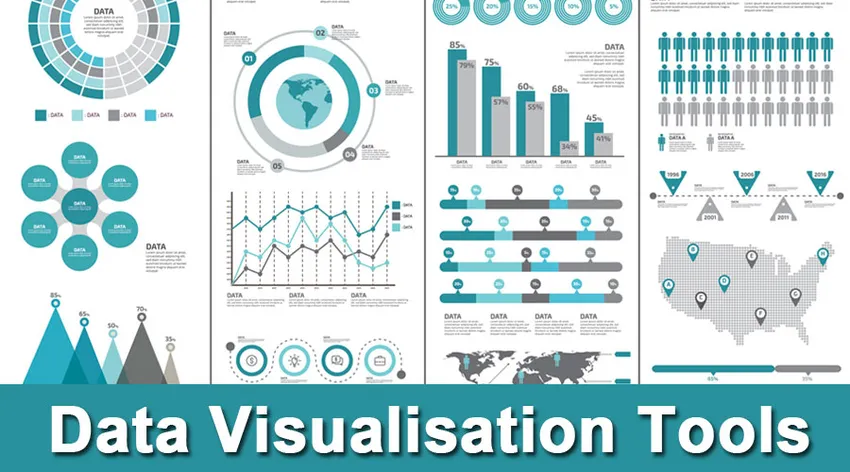
Introduktion til datavisualiseringsværktøjer:
Datavisualisering er nøglen til at forstå resultatet af enhver løsning uanset domæne. Det bringer flere statistiske konklusioner fra forståelse af dataene, udforske de forskellige mønstre blandt dataene og mere hen imod modelforståelsesresultaterne. Datavisualiseringsværktøjer er et af hovedområderne, hvor enhver person kan komme ind i kerneforståelsen af forholdene. I dag er det mere udbredt i forretningsmøder, interessenter, der gør dem let at identificere kernens værdi.
Hvad er værktøjer til datavisualisering?
Der er adskillige datavisualiseringsværktøjer såsom Tableau, QlikView, FusionCharts, HighCharts, Datawrapper, Ploty, D3.js osv. Selvom der er enorme datavisualiseringsværktøjer, der bruges i det daglige liv i datavisualisering, er et af de mest populære planlægningsværktøjer er matplot.pyplot.
Årsager til, at Matplotlib fra datavisualiseringsværktøjer er mest brugt-
- Matplotlib er et af de vigtigste planlægningsbiblioteker i python.
- Hele plottemodulet er inspireret af plotteværktøjer, der er tilgængelige i MATLAB.
- Hovedårsagen er, at mange mennesker kommer fra områderne matematik, fysik, astronomi og statistik, og en masse ingeniører og forskere er vant til MATLAB.
- MATLAB er en populær videnskabelig computerværktøjskasse derude, især til videnskabelig computing. Så når folk begyndte med pythonspecifik planlægning af bibliotek til maskinlæring / datavidenskab / kunstig intelligens, blev de inspireret af MATLAB og byggede et bibliotek kaldet matplotlib
-
matplotlib.pyplot -
matplotlib.pyplot bruges meget til at skabe figurer med et område, plotte linjerne, og vi kan visualisere plottene attraktivt.
Lad os dykke direkte efter meget enkle eksempler -
importer matplotlib.pyplot som plt
plt.plot ((2, 4, 6, 4))
Ovenstående er en liste, plt.plot vil plotte disse listeelementer i Y-aksen, som er indekseret til 0, 1, 2, 3 som deres tilsvarende X-akse.
plt.ylabel ( ”Numbers”)
plt.xlabel ( 'Indices')
Hvis vi ser på de ovennævnte 2 kodelinjer, mærker den henholdsvis Y-aksen og X-aksen. (dvs. navngivning af begge akser.)
plt.title (MyPlot ')
Ovenstående kodelinie giver titlen til plottet. Titlen fortæller os, hvad handlingen handler om.
plt.show ()
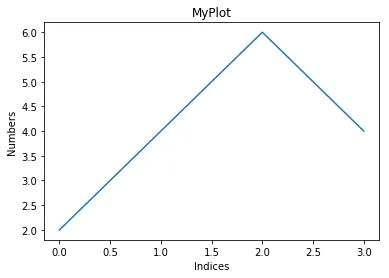
Der er et problem med ovenstående plot (skærmbillede 1), hvis du har bemærket, ser vi ikke en gitterlignende struktur. Et gitter hjælper dig med at læse værdierne fra plot meget lettere. Lad os nu se, hvordan vi får fat på gitteret.
plt.plot ((1, 2, 3, 4), (1, 4, 9, 16))
Se på ovenstående kodelinie, i stedet for at give en matrix, har vi to lister, der bliver vores X-akse og Y-akse. Her kan du bemærke, at hvis vores x-akseværdi er 2, er den tilsvarende y-akseværdi 4 dvs. y-akseværdierne er kvadraterne for x-akseværdier.
plt.ylabel ( 'firkanter')
plt.xlabel ( 'tal')
plt.grid () # gitter på
I det øjeblik du giver dette vil det give et plot med gitterindlejring på det som vist på skærmbillede 2
plt.show ()
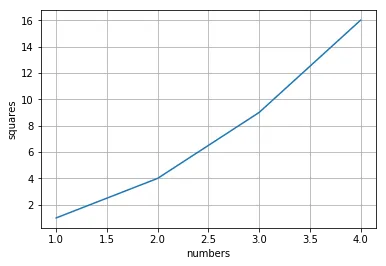
I stedet for linjeplanlægger vi et andet plot med et andet eksempel.
plt.plot ((1, 2, 3, 4), (1, 4, 9, 16), 'ro')
Hvert X, Y-par har en tilknyttet parameter som den farve og den form, som vi kan give i overensstemmelse hermed ved hjælp af funktionaliteten i argumentet om python-søgeordspar.
I dette tilfælde angiver 'ro' r-rød farve og o-cirkelformede prikker (som vist på skærmbillede 3).
plt.grid ()
plt.show ()
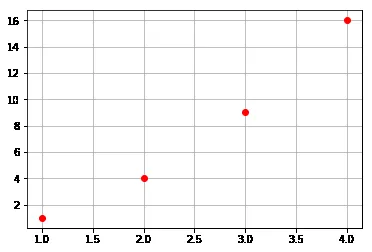
Lad os sige, at matplot lib kun fungerer med listen, så vi kan ikke bruge den bredt til behandling af numre. Vi kan bruge NumPy-pakken. Alt konverteres også internt som en NumPy-matrix
Lad os se lidt på det forskellige plot:
import numpy som np
t = n.arange (0, 5, 0, 2)
Over linjen opretter værdier fra 0 til 5 med et interval på 0, 2.
plt.plot (t, t ** 2, 'b–', label = '2') # 'rs', 'g ^')
plt.plot (t, t ** 2.2, 'rs', label = '2.2 ′)
plt.plot (t, t ** 2, 5, 'g ^', etiket = '2, 5 ′)
I ovenstående kodelinjer angiver 'b - -' blå streger, 'r' angiver røde firkanter, 'g ^' angiver grønne trekanter (se skærmbillede 4)
plt.grid ()
plt.legend ()
Ovenstående kodelinie tilføjer legender baseret online-etiket. Legender gør handlingen ekstremt læsbar.
plt.show ()
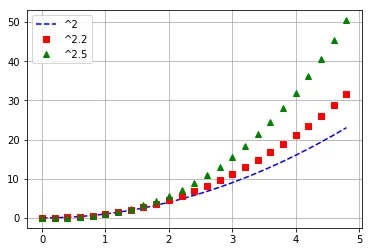
Lad os forstå nogle flere egenskaber. Hvis vi ønsker, at linjebredden skal være mere, kan en simpel parameter kaldet linjebredde gøre det.
x = (1, 2, 3, 4)
y = (1, 4, 9, 16)
plt.plot (x, y, linjebredde = 5, 0)
plt.show ()
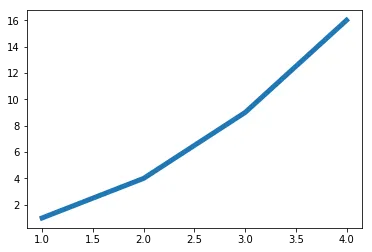
Der er mange andre forskellige parametre tilgængelige, som du kan have ved dokumentation af plotfunktion i matplotlib.pyplot (https://matplotlib.org/api/pyplot_api.html).
Den anden interessante ting er indstillede egenskaber.
x1 = (1, 2, 3, 4) y1 = (1, 4, 9, 16)
Y1-værdier er firkantet af X1-værdier
x2 = (1, 2, 3, 4) y2 = (2, 4, 6, 8)
Y2-værdier er kun to gange X2-værdier
linjer = plt.plot (x1, y1, x2, y2)
Ved at bruge ovenstående linje kan vi plot disse værdier i en enkelt linje. Så hvad der sker her er, at det vil plotte X1 vs Y1 og X2 vs Y2, og vi lagrer disse i en variabel, der kaldes linjer. Vi kan også ændre egenskaberne for disse linjer ved hjælp af nøgleordsargumenter.
plt.setp (linjer (0), farve = 'r', linjebredde = 2, 0)
Her kaldes setp som sætte egenskaber, linjer (0) svarende til henholdsvis X1, Y1, farve og linjebredde er argumenterne. Ovenstående kodelinie er skrevet ved hjælp af nøgleordsargumenter (se skærmbillede 6).
plt.setp (linjer (1), 'farve', 'g', 'linjebredde', 2.0)
Ovenstående kodelinie repræsenterer matlab-syntaks.
Her svarer linier (1) til henholdsvis X2, Y2. Vi har også to par argumenter 'farve', 'g' og 'linjebredde', '2.0' (se skærmbillede 6).
Uanset hvordan vi kan plotte linjen.
- Den første måde er den oprindelige måde, hvorpå vi bruger i python.
- Den anden måde bruges fortrinsvis af folk fra MATLAB-baggrunden.
plt.grid ()
put.show ()
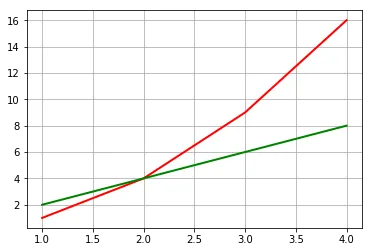
Konklusion - Data visualiseringsværktøjer
I dette indlæg til visualisering af data har vi opdaget introduktionen til at visualisere dataene i Python. For at være mere specifik har vi set
- Sådan kortlægges data med linjeplaner
- Sådan opsummeres forholdet mellem variabler med spredningsdiagrammer
Anbefalede artikler
Dette har været en guide til datavisualiseringsværktøjer. Her har vi undersøgt de grundlæggende koncepter og værktøjer til datavisualisering med deres eksempler. Du kan også se på de følgende artikler for at lære mere -
- Datavisualisering vs dataanalyse
- Data Scientist vs Data Mining
- Big Data Analytics-software
- . Spørgsmål om datavarehousing-interview
- Matplotlib i Python
- Spredepladser i Matlab